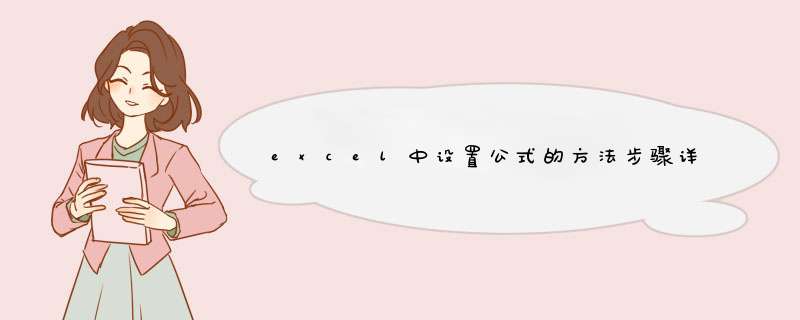
Excel 是一个办公很经常用到的一个办公软件,他主要用于数据的分析、查看、对比等,让数据看起来更直观,更容易对比,而有很多时候需要设置打钩来登记相关信息,现在请欣赏我带来的excel中设置公式教程。
excel中设置公式教程 一:直接输入公式excel中设置公式步骤1: 选定需要输入公式的单元格
excel中设置公式步骤2: 在所选的单元格中输入等号"="。
excel中设置公式步骤3: 输入公式内容。如果计算中用到单元格中的数据,可用鼠标单击所需引用的单元格。
excel中设置公式步骤4: 公式输入完后,按Enter键,Excel自动计算并将计算结果显示在单元格中,公式内容显示在编辑栏中。鼠标点击该单元格,上面函数栏中就显示该单元格的公示内容。
excel中设置公式教程 二:利用公式选项板如果输入的公式中含有了函数,那么应用公式选项板则能更好的输入公式。下面以自动求和这个最常用的计算公式来为大家举例说明。
excel中设置公式步骤1: 将光标放在求和结果的单元格上。然后按住鼠标左键不放,向左拖动鼠标,选择自己想要求和的区域。
excel中设置公式步骤2: 点击工具栏中的求和按钮。
excel中设置公式步骤3: 求和结果就会在单元格中显示出来了。在计算连续单元格的数据之和时,如果在求和区域内单元格中数字有改变,自动求和结果会自动更新。
以上是由我给大家分享的excel中设置公式步骤全部内容,希望对你有帮助。
猜你喜欢:
1. excel中设置公式保护的教程
2. excel中设置公式教程(2种)
3. Excel中应用公式进行计算的 *** 作方法
4. excel设置公式的方法
5. excel表格自定义公式怎么设置
6. excel使用链接公式的教程
7. excel如何计算的教程
工具:excel2003
步骤:
1、打开excel2003 ,要计算一下下图中所选定的数据,首先计算出第一组数据的乘积。选定这一组数据然后点击上方的函数按钮。
2、在d出的菜单中并没有需要用到的乘积的公式,就点击一下其他函数这个选项。
3、在搜索函数空白框中,输入乘积两个字,然后点击转到按钮。
4、在选择函数的列表中,就出现了一个乘积的函数,在列表的最下面有一个说明,即计算所有参数的乘积。选择之后点击确定按钮退出插入函数的页面。
5、开始计算第一组数据的乘积了。直接用鼠标选定刚才我们选定的那组数据,选定之后这组数据会被虚线包围,然后在函数参数框中会有显示这组数据,同时在最下面会有一个计算结果。完成。
1、打开excel软件,为了以后的 *** 作方便,我们把光标定位在表格的第一格里面,然后点下图中红色方框框住的“fx”,我们要设置的函数就从这里进去的。
2、点“fx”后,会d出如下图所示的“插入函数”的对话框,下面我们简单介绍一个对话框的内容:(1)、在图中红色长方形内,有具体内容我们可以先看下,若是我们要做某项事情,但是不知道用什么函数,那么我们可以在这里输入我们要做的事情,然后,点击“转到”按钮,就会在下面的“选择函数”中列出与我们要做的事情相关的一些函数。
(2)、这个对话框中间部分的“选择函数”默认列出了我们经常使用的函数。
(3)、“有关该函数的帮助”如图蓝色方框包围的部分,点击打开后,就会显示我们选择的“选择函数”里面的函数的使用的相关说明,具体函数的使用可以通过这里来查看,在下面第3步中,我们将详细分析一下关于函数使用帮助页面的内容。
EXCEL常见函数:
1、IF函数:把公式产生的错误值显示为空。公式:C2=IFERROR(A2/B2,"")
说明:如果是错误值则显示为空,否则正常显示。
2、COUNTIF函数(统计重复的人数)公式:B2=COUNTIF(Sheet15!A:A,A2)
说明:如果返回值大于0说明在另一个表中存在,0则不存在。
3、SUMPRODUCT函数(统计不重复的总人数)公式:C2=SUMPRODUCT(1/COUNTIF(A2:A8,A2:A8))
说明:用COUNTIF统计出每人的出现次数,用1除的方式把出现次数变成分母,然后相加。
4、SUMIF函数(隔列求和)
公式:H3=SUMIF(A2:G2,H2,A3:G3)=SUMPRODUCT((MOD(COLUMN(B3:G3),2)=0)*B3:G3)
说明:如果标题行没有规则用第2个公式。
5、SUMIF函数(单条件求和) 公式:F2 =SUMIF(A:A,E2,C:C)
说明:SUMIF函数的基本用法。
欢迎分享,转载请注明来源:内存溢出

 微信扫一扫
微信扫一扫
 支付宝扫一扫
支付宝扫一扫
评论列表(0条)